티스토리 뷰

엑셀 기본 글꼴(폰트) 변경하는 방법
이 글은 엑셀에서 기본 글꼴을 변경하는 방법에 대한 정보를 포함하고 있습니다.
엑셀 기본 글꼴

엑셀 사용 시 반복적으로 사용하는 글꼴이 있을 때가 있습니다. 이 경우, 일일이 텍스트의 폰트를 변경하기 보다 옵션을 통해 기본 글꼴을 설정하면, 번거로운 반복 작업을 줄여 효율적으로 업무 처리가 가능합니다. 이 글에서는 이러한 기본 글꼴을 변경하는 방법에 대해 소개해보겠습니다.
엑셀 기본 글꼴 변경하는 법

먼저 상단의 메뉴 바에서 '파일' 메뉴 클릭(단축키: Alt)합니다.
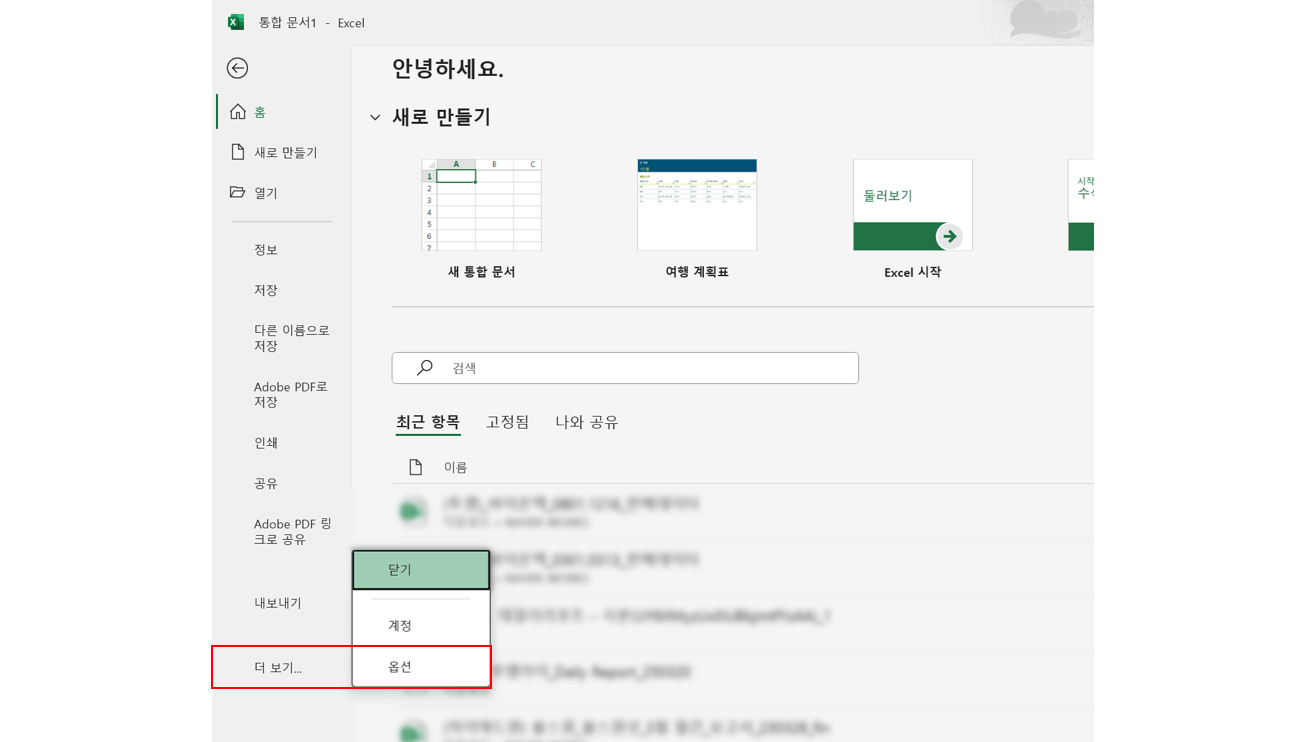
표시된 화면에서 [더 보기...] - [옵션] 메뉴를 클릭합니다.

표시되는 '옵션' 창 일반 영역에서 '새 통합 문서 만들기' 메뉴 하단에서 '다음을 기본 글꼴로 사용'을 통해 기본 글꼴을 변경할 수 있습니다. 또한, '글꼴 크기' 영역에서 기본 글꼴의 크기 또한 설정이 가능합니다.

이후 Excel을 끄고 다시 켜면, 엑셀의 기본 글꼴이 변경됩니다. 다만 이는 이후 생성하는 새 통합 문서에 대해 모두 변경된 글꼴로 기본 글꼴이 적용되는 점을 참고하여 필요 시에만 변경하는 것이 좋습니다.
[엑셀 관련 추천 글]
[Excel] - [EXCEL] 엑셀 필수 팁_빠른 실행 도구 모음으로 단축키 설정
[EXCEL] 엑셀 필수 팁_빠른 실행 도구 모음으로 단축키 설정
엑셀 빠른 실행 도구 모음 설정하는 방법 및 활용 TIP 엑셀 빠른 실행 도구 모음이란? 빠른 실행 도구 모음은 자주 사용하는 기능을 좌측 상단에 배치하여 보다 편리하고 빠르게 기능을 사용
marketingbr.tistory.com
[EXCEL] 초보자를 위한 엑셀 필수 단축키_#2 표, 필터
엑셀 기초_알아두면 무조건 쓸모 있는 엑셀 필수 단축키_#2 표, 필터앞선 글에서 엑셀 업무를 할 때 알아두면 좋은 기본/서식과 관련된 단축키를 정리해보았습니다. 또한 엑셀은 데이터를 많이
marketingbr.tistory.com
[EXCEL] 엑셀 표를 활용한 데이터 깔끔하게 정리하는 법
엑셀 기초_표를 사용해서 데이터 보기엑셀을 사용하다 보면 데이터가 많아질수록 정리가 어려워집니다. 또한 데이터 양이 늘어나는 만큼 데이터를 보기에도 불편함이 많습니다. 하지만 표 서식
marketingbr.tistory.com
'Excel' 카테고리의 다른 글
| [EXCEL] 엑셀 조건부 서식으로 중복값 표시하기 (0) | 2025.04.06 |
|---|---|
| [EXCEL] 엑셀 다중필터로 여러 조건(AND, OR) 적용하는 법 (0) | 2025.03.31 |
| [EXCEL] 엑셀 피벗테이블 필드 이름이 잘못되었습니다 해결 방법 (0) | 2025.03.19 |
| [EXCEL] 엑셀 드롭다운(선택창) 만들기+수정하는 방법 (0) | 2025.03.18 |
| [EXCEL] 엑셀 텍스트 자르기(규칙에 맞춰 나누기) (0) | 2025.03.14 |







